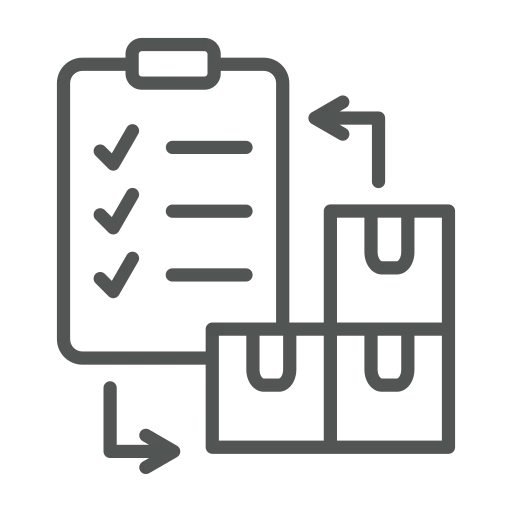
Je werkt op de afdeling inkoop en bent verantwoordelijk voor het aanmaken van inkooporders om de voorraad aan te vullen. Je bedrijf werkt met verschillende opslaglocaties en artikelcategorieën, waardoor er verschillende vereisten zijn voor de inkoop. Als gevolg hiervan moet je bij Inkoopvoorstellen vaak verschillende instellingen gebruiken. Dit proces kan tijdrovend zijn en, als je niet op kantoor bent, kan een collega de verkeerde instelling gebruiken en onjuiste resultaten krijgen.
Om dit te voorkomen, moet er een manier zijn om het proces te standaardiseren en te vereenvoudigen door toe te staan dat standaardwaarden ingesteld en gedeeld worden met alle collega’s.
Laten we eens kijken hoe we het proces kunnen verbeteren door standaardwaarden in te stellen in Inkoopvoorstellen.
Open Inkoopvoorstellen.
Druk op + Nieuw in het bovenste menu om een nieuwe Inkoopvoorstelbatch te maken.
Aangezien het doel is om een Inkoopvoorstelbatch te hebben om de vereiste artikelen voor een specifieke locatie te controleren, voer je in de kolom Naam “VOORRAAD A” en Omschrijving “Inkoop Voorraad A” in.
De periode die voor de aankoop in aanmerking wordt genomen, moet één maand zijn. Voer daarom in Startdatum datumformule –1D (min één dag) en Einddatum datumformule: 30D (plus 30 dagen) in.
Stel in het geopende venster de opties en filters in, zoals Artikelcategoriecode: 001060 en Locatiefilter: LocatieA, en klik op OK.
Nu je het Inkoopvoorstel hebt ingesteld, kun je deze testen door de Inkoopvoorstelbatch te openen.
Gebruik de Naam van de batch die je eerder hebt gemaakt: “STOCK A”.
In het venster dat wordt geopend, worden de Startdatum en Einddatum automatisch ingevuld op basis van de formules die in stap 5 zijn gebruikt. Verder worden ook de filters ingesteld die in stap 7 zijn ingevoerd.
Nu kun je de vereiste Inkoopvoorstelbatches maken waardoor alle gebruikers de juiste opties en filters direct beschikbaar hebben. Dit bespaart tijd en zorgt voor een standaardproces voor het hele team.

